Seperti yang anda ketahui, Windows 7 tersedia dalam enam edisi berbeza: Starter, Home Basic, Home Premium, Professional, Enterprise, dan Ultimate. Daripada semua edisi ini, edisi Starter dan Home Basic kekurangan banyak ciri serta pilihan peribadi.

Sekiranya anda menghabiskan banyak masa dengan edisi Home Basic atau Starter Windows 7, maka anda mesti tahu bahawa edisi ini tidak menyokong paket tema desktop. Iaitu, seseorang tidak boleh memuat turun dan memasang pek tema dalam edisi Starter dan Home Basic. Malah, tetingkap Peribadi hilang dari edisi Starter dan Home Basic.

Walaupun seseorang secara manual dapat melawat halaman penyesuaian rasmi dan memuat turun tema yang direka untuk Windows 7, anda tidak boleh memasang tema yang dimuat turun. Apabila anda cuba memasang tema yang dimuat turun dengan mengklik dua kali pada fail tema, anda mendapat "Windows edisi ini tidak menyokong tema" ralat.
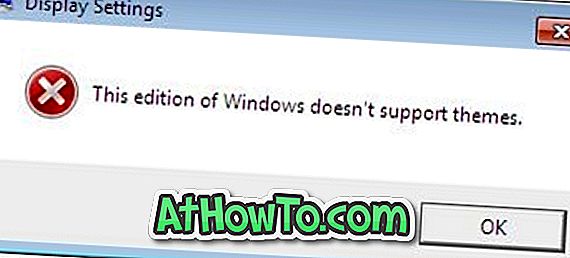
Cara terbaik untuk mendapatkan semua keperibadian dan ciri penting lain adalah untuk menaik taraf ke edisi Utama Premium atau Profesional (lihat bagaimana untuk meningkatkan edisi Windows 7 dan juga bagaimana turunkan dari Ultimate to Home Premium atau profesional). Tetapi jika atas sebab tertentu, tidak mahu menaik taraf ke Home Premium dan mahu memasang beratus-ratus tema yang tersedia pada edisi Home Basic atau Starter anda yang sedia ada, anda perlu mengekstrak semua fail tema untuk mendapatkan wallpaper dan fail bunyi, atau menggunakan alat pihak ketiga untuk memasang tema dalam edisi Starter atau Home Basic.
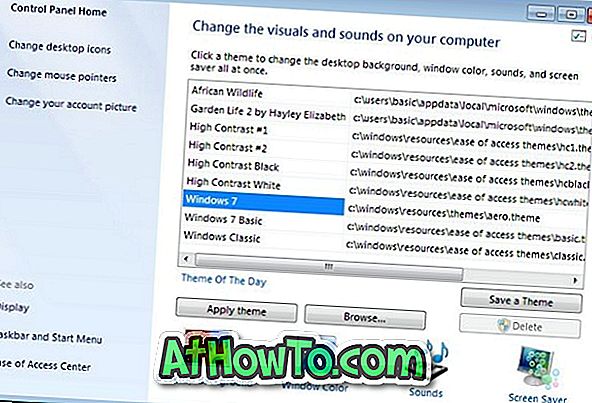
Pengguna yang ingin mengambil bantuan alat pihak ketiga boleh memuat turun alat percuma bernama Panel Peribadi. Panel Peribadi adalah alat percuma yang direka khas untuk membantu memasang tema dalam edisi Starter dan Home Basic Windows 7. Apabila anda memasang utiliti ini, ia menambah pilihan Peribadikan ke menu konteks desktop (menu klik kanan). Oleh itu, sebaik sahaja dipasang, anda mendapat ciri tetingkap Peribadi di dalam edisi Starter dan Home Basic anda.
Selain itu, Panel Peribadi juga membolehkan anda memilih warna anda sendiri untuk sempadan tetingkap dan bar tugas, sama seperti edisi lain Windows 7.

Memasang fail tema adalah mudah, anda tidak perlu membuka panel Peribadikan. Hanya klik dua kali pada fail tema yang dimuat turun untuk memasang dan menggunakannya.
Sila ambil perhatian bahawa alat Panel Peribadi versi versi (v2.5) tidak menyokong pemasangan tema Windows 8 di Windows 7. Jika anda berada di Home Premium atau edisi Windows 7 yang lebih tinggi dan mahu memasang tema yang direka khas untuk Windows 8, jalankan cara kami memasang fail deskthemepack dalam panduan Windows 7. Cara membuat tema anda sendiri dalam panduan Windows 8 mungkin juga menarik minat anda.
Pengguna yang tidak suka memasang Panel Peribadikan boleh menggunakan versi mudah alih perisian untuk memasang tema.
Muat turun Panel Peribadi






![Padam Kunci Tidak Bekerja Di MacBook [Windows Pada Mac]](https://athowto.com/img/windows-8-guides/193/delete-key-not-working-macbook.jpg)






